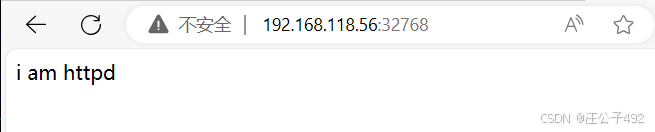本文主要是介绍Hyper-V端口映射,希望对大家解决编程问题提供一定的参考价值,需要的开发者们随着小编来一起学习吧!
一、查询端口映射情况
netsh interface portproxy show v4tov4
查询这个IP所有的端口映射。
netsh interface portproxy show v4tov4|find "192.168.1.1"
二、增加一个端口映射
netsh interface portproxy add v4tov4 listenport=外网端口 listenaddress=主IP connectaddress=私网IP connectport=私网IP端口
例如:
netsh interface portproxy add v4tov4 listenport=8888 listenaddress=49.123.13.180 connectaddress=192.168.137.10 connectport=2222
三、删除一个端口映射
netsh interface portproxy delete v4tov4 listenaddress=主IP listenport=外网端口
这篇关于Hyper-V端口映射的文章就介绍到这儿,希望我们推荐的文章对编程师们有所帮助!